Q&Aナンバー【4907-1166】更新日:2007年8月14日
このページをブックマークする(ログイン中のみ利用可)
[Windows Vista] 「コンピュータ」などの画面の左側に表示される「お気に入りリンク」や「フォルダ」の項目を表示 / 非表示にする方法を教えてください。
| 対象機種 | すべて |
|---|---|
| 対象OS |
|
 質問
質問
「コンピュータ」などをクリックしたときに、左側に表示されるフォルダの一覧を表示したり非表示にしたりする方法をおしえてください。
 回答
回答
「コンピュータ」を開いたときに画面の左側に表示されるフォルダの一覧をナビゲーションペインといいます。
ナビゲーションペインを利用することで、目的のフォルダへの移動やファイルのコピーを簡単に行うことができます。
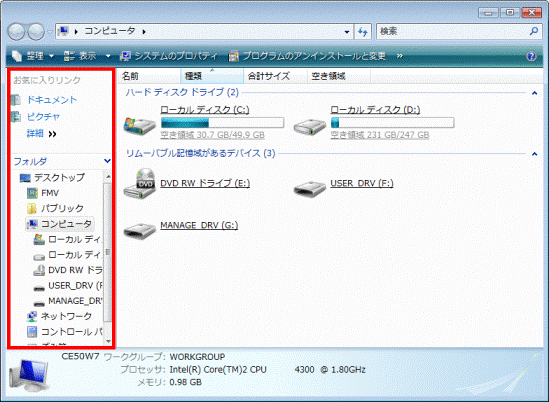
ナビゲーションペインは、次の手順で、表示または非表示にすることができます。

ナビゲーションペインを利用することで、目的のフォルダへの移動やファイルのコピーを簡単に行うことができます。
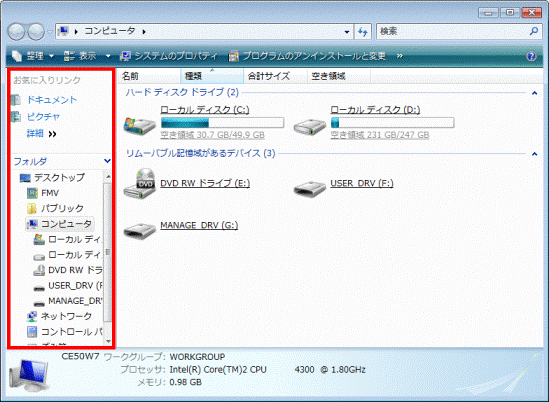
ナビゲーションペインは、次の手順で、表示または非表示にすることができます。

- ナビゲーションペインを表示または非表示にするフォルダをクリックします。
- 「整理」をクリックし、表示されるメニューから「レイアウト」→「ナビゲーションペイン」の順にクリックします。
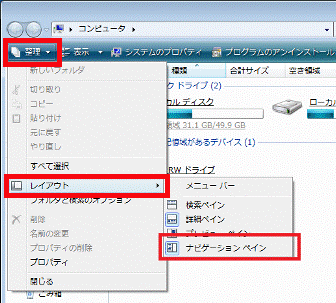

ナビーゲションペインが表示されている場合は、「ナビゲーションペイン」の左側にあるアイコンが青く選択されます。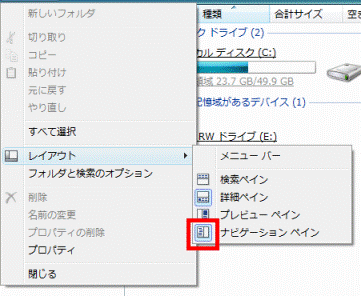
- ナビゲーションペインが表示、または非表示に切り替わったことを確認します。



